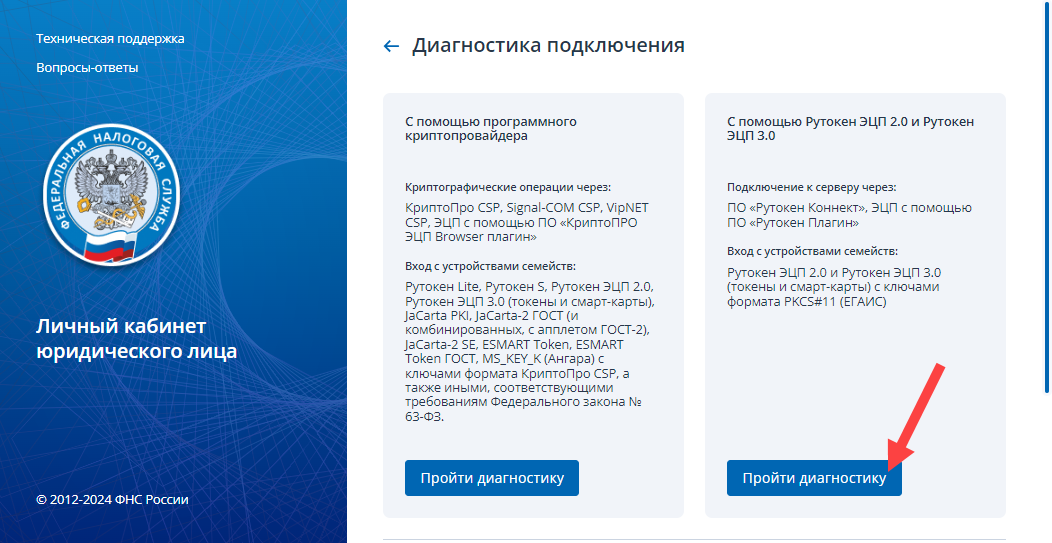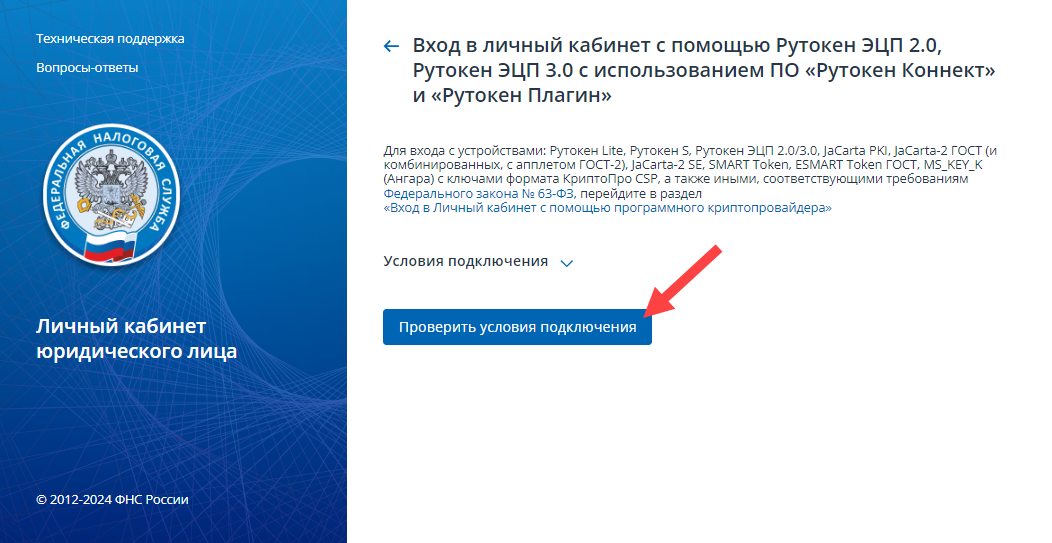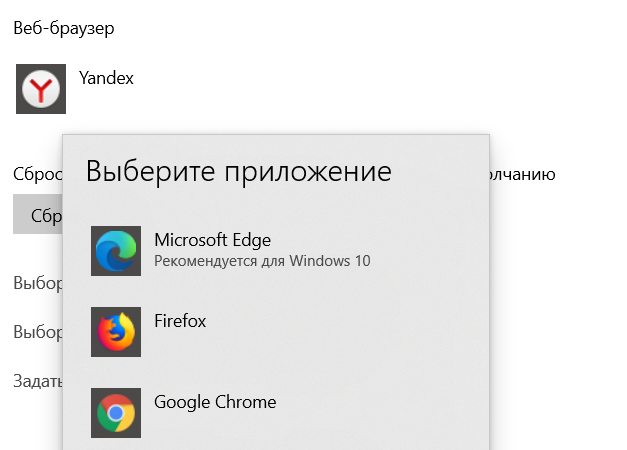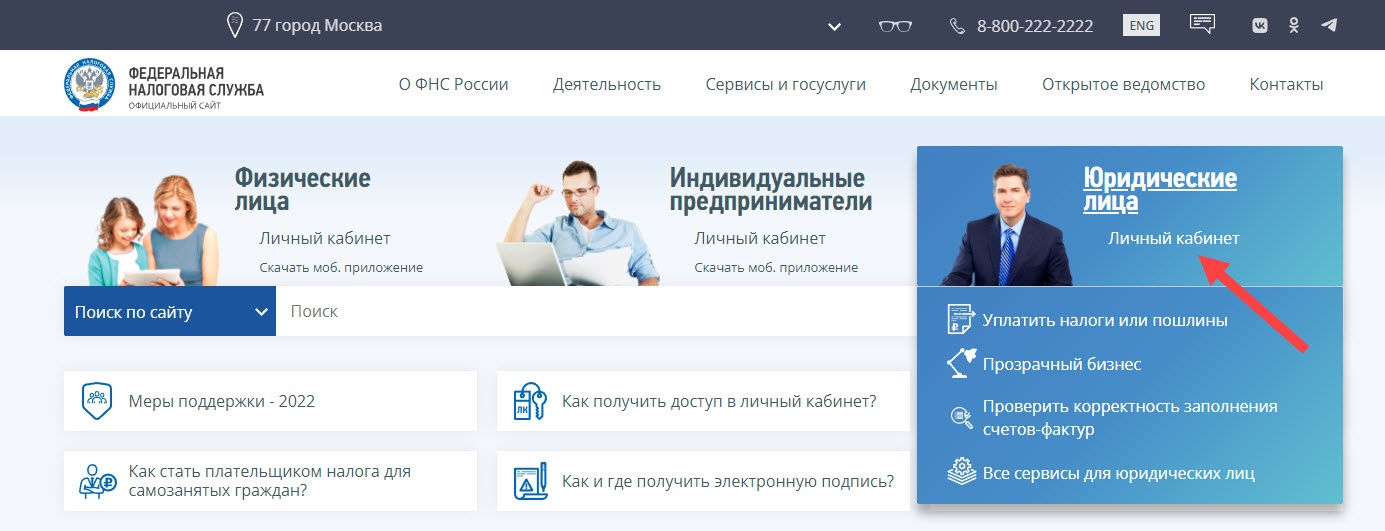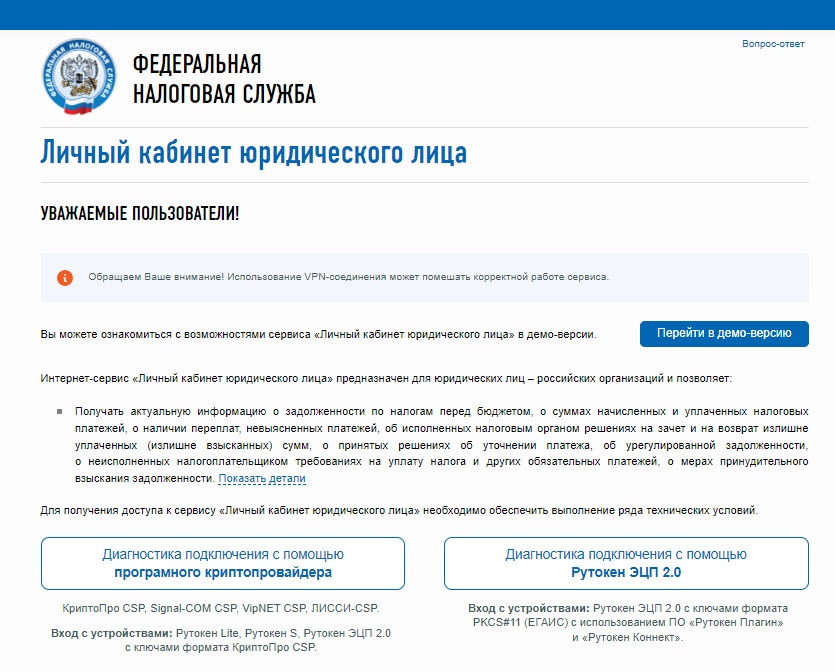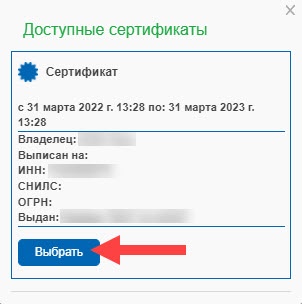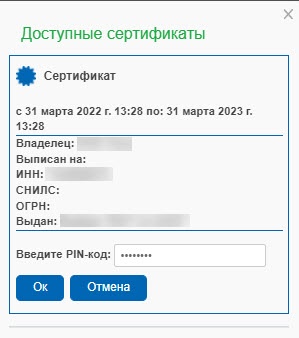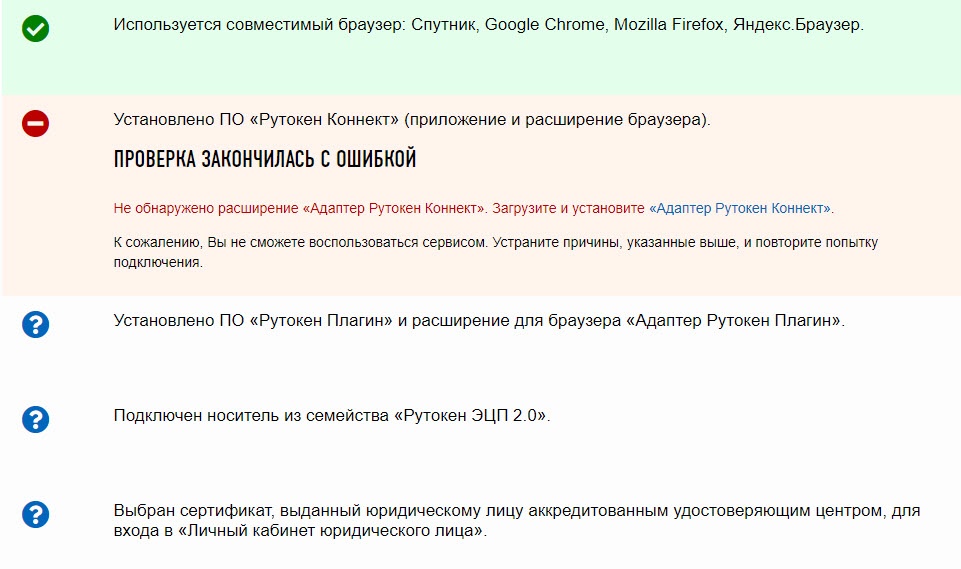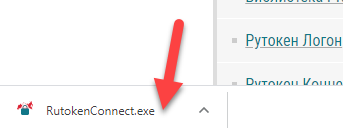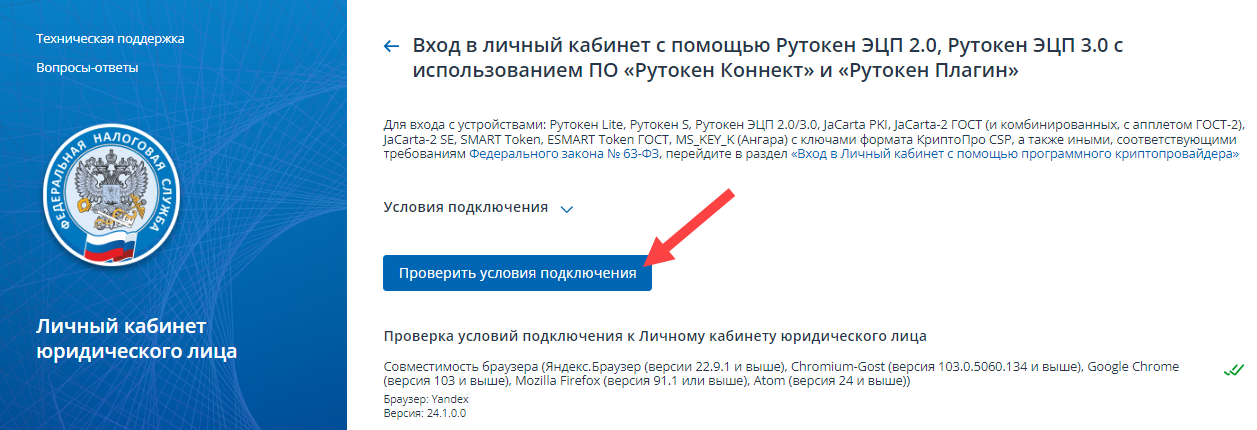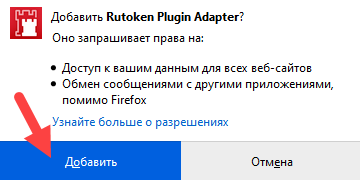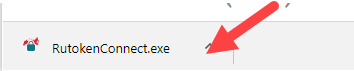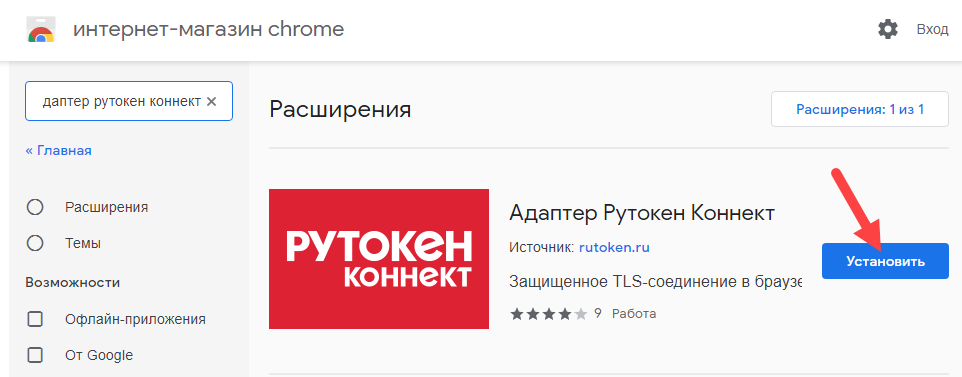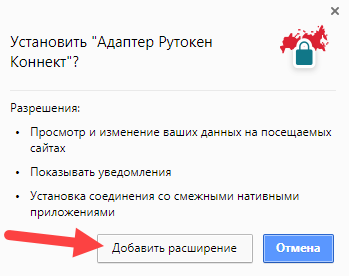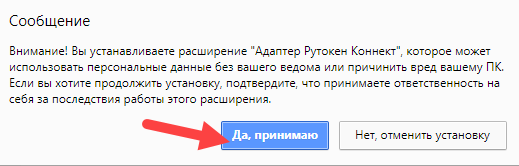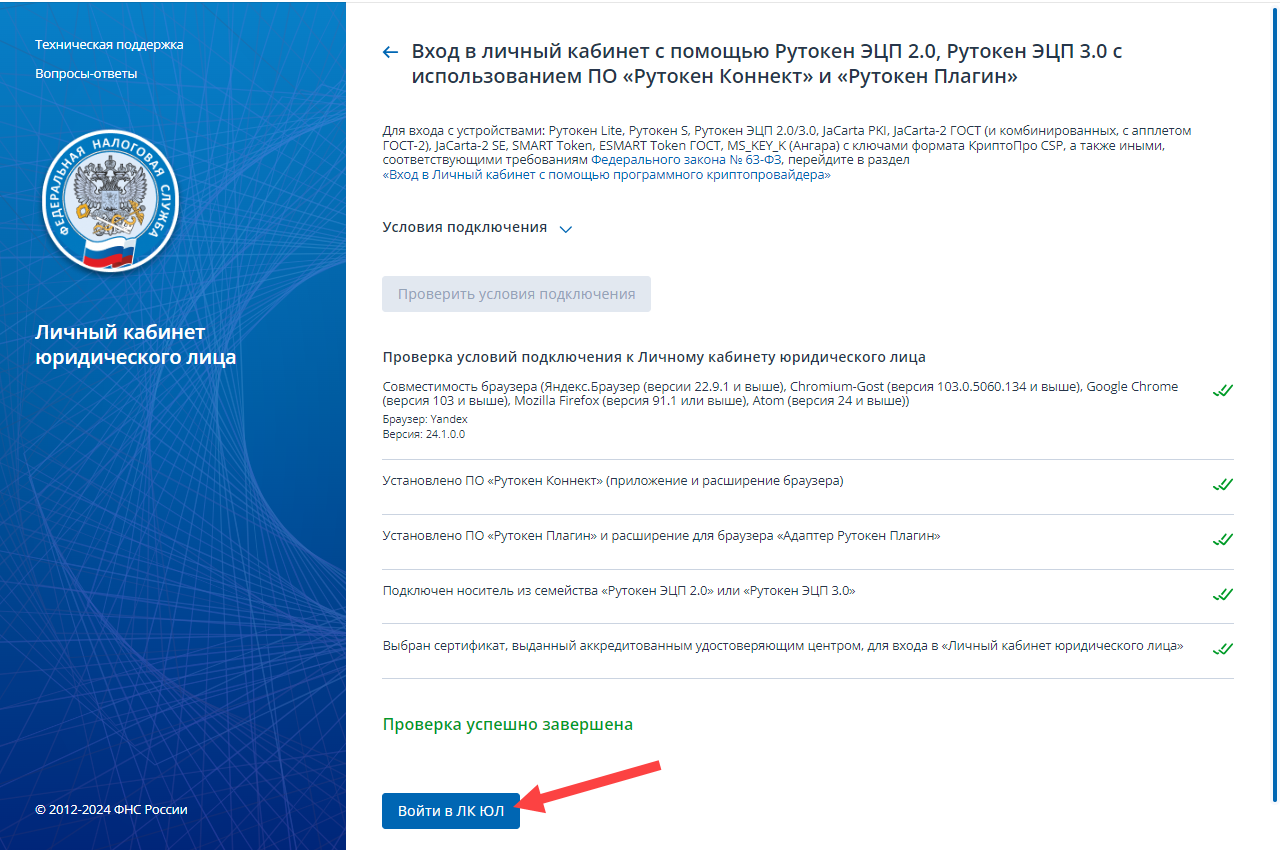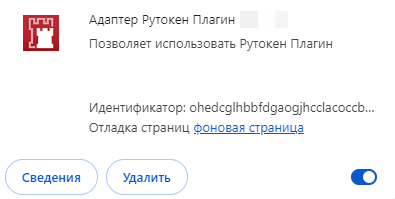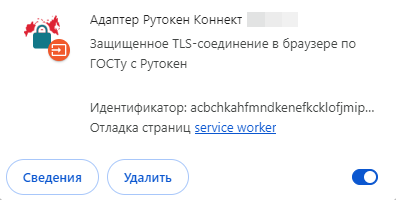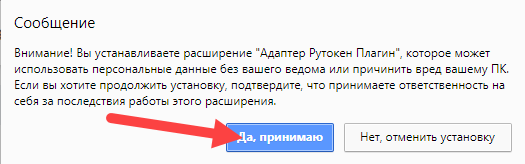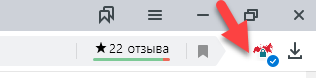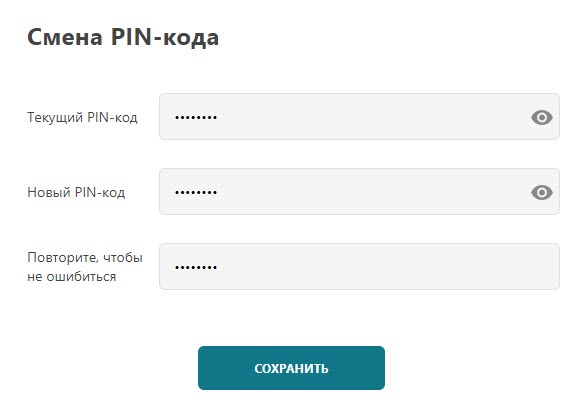Общая информация
Вход в личный кабинет юридического лица на сайте nalog.ru c использованием устройства Рутокен ЭЦП 2.0 возможен только в ОС Windows.
Для входа в личный кабинет необходимо устройство семейства Рутокен ЭЦП 2.0 и знание его PIN-кода. По умолчанию для Рутокена задан PIN-код — 12345678.
На Рутокене обязательно должны быть сохранены: ключи и сертификат квалифицированной электронной подписи.
Для входа в личные кабинет юридического лица необходимо использовать один из браузеров: Google Chrome, Mozilla Firefox, Спутник или Яндекс.Браузер.
Процесс настройки для каждого браузера будет описан отдельно.
Для того, чтобы вам было удобно настраивать браузер, установите его в системе, как браузер по умолчанию. Уже после этого выберите подходящий раздел инструкции и выполните описанные в нем процедуры.
Установка в Windows 10 браузера по умолчанию
Чтобы установить в операционной системе браузер по умолчанию:
- Нажмите на кнопку Пуск.
- Выберите пункт Параметры.
- В окне Параметры щелкните по разделу Приложения.
- Выберите пункт Приложения по умолчанию.
- В разделе Веб-браузер из раскрывающего списка выберите необходимый браузер.
- Закройте окно Параметры. В результате выбранный браузер будет установлен, как браузер по умолчанию.
Быстрый вход в личный кабинет юридического лица
Выполняется в том случае, если все необходимые программы заранее были установлены на компьютер и был настроен браузер.
1 этап. Откройте страницу для входа в личный кабинет
Чтобы открыть страницу для входа в личный кабинет:
1) Перейдите по ссылке https://www.nalog.ru
2) На сайте Федеральной налоговой службы выберите раздел Юридические лица.
3) В этом разделе щелкните по ссылке Личный кабинет. В результате откроется страница Личный кабинет юридического лица.
Страница Личный кабинет юридического лица:
2 этап. Подключите Рутокен к компьютеру
Вставьте Рутокен ЭЦП 2.0 в USB-порт компьютера и нажмите Диагностика подключения с помощью Рутокен ЭЦП 2.0. В результате в браузере откроется страница, на которой будет отображаться перечень всех необходимых для входа в личный кабинет компонентов.
3 этап. Выберите сертификат и перейдите в личный кабинет юридического лица
Если каких-либо компонентов в системе нет (окно для выбора сертификата не открылось), то перейдите в раздел Вход в личный кабинет юридического лица на сайте nalog.ru.
Если все необходимые компоненты есть в системе, то в браузере откроется окно для выбора сертификата.
Чтобы выбрать сертификат:
1) В разделе Доступные сертификаты в подразделе с необходимым сертификатом нажмите Выбрать.
2) Введите PIN-код Рутокена и нажмите Ок. В результате на экране отобразится окно с удачно пройденными этапами проверки.
Чтобы перейти в личный кабинет юридического лица:
1) Нажмите Перейдите в "Личный кабинет юридического лица".
2) На странице Вход на сайт по сертификату щелкните по названию необходимого сертификата.
3) Введите PIN-код Рутокена и нажмите Войти. В результате откроется страница личного кабинета юридического лица.
Настройка компьютера и браузера для входа в личный кабинет юридического лица
Если вы еще не открыли страницу для входа в личный кабинет и не подключили Рутокен к компьютеру, то выполните первые два этапа из раздела Быстрый вход в личный кабинет юридического лица. В результате откроется страница Личный кабинет юридического лица.
На этой странице в разделе Проверка условий подключения к "личному кабинету юридического лица" отображаются статусы этапов проверки.
Значения статусов:
этот компонент есть в операционной системе или браузере;
этот компонент не найден ни в операционной системе, ни в браузере;
этот компонент еще не прошел проверку.
Так как для каждого браузера есть свои особенности настройки, далее ее процесс будет разделен по браузерам.
Для продолжения настройки перейдите в необходимый подраздел:
Настройка браузера Google Chrome
Чтобы настроить браузер Google Chrome:
1) В разделе Вход в личный кабинет с помощью сертификата ЕГАИС на аппаратном ключе щелкните по ссылке Загрузить.
2) На странице Рутокен Коннект щелкните по ссылке Рутокен Коннект для Windows.
3) Дождитесь окончания процесса загрузки.
4) В нижнем левом углу окна браузера щелкните по названию файла.
5) В окне Рутокен Коннект нажмите Установить.
6) Дождитесь окончания процесса установки.
7) После завершения процесса установки нажмите Закрыть.
8) В строке браузера с расширениями щелкните по значку .
9) Щелкните по строке Добавлено новое расширение (Адаптер Рутокен Коннект).
10) Нажмите Включить расширение.
11) Щелкните по строке Добавлено новое расширение (Адаптер Рутокен Плагин).
12) Нажмите Включить расширение.
13) Перезапустите браузер.
14) Перейдите на страницу личного кабинета юридического лица:
http://lkul.nalog.ru/check_rutoken.php
15) Если открылось окно для выбора сертификата, то браузер настроен, и вы можете перейти к выполнению третьего этапа, описанного в разделе Вход в личный кабинет юридического лица на сайте nalog.ru.
16) Если этого не произошло, то перейдите в раздел Вход в личный кабинет юридического лица на сайте nalog.ru.
Настройка браузера Mozilla Firefox
Чтобы настроить браузер Mozilla Firefox необходимо установить:
- программу Рутокен Коннект;
- расширение для браузера Адаптер Рутокен Коннект;
- расширение для браузера Адаптер Рутокен Плагин.
Mozilla Firefox. Установка программы Рутокен Коннект
Для установки Рутокен Коннекта:
1) В разделе Вход в личный кабинет с помощью сертификата ЕГАИС на аппаратном ключе щелкните по ссылке Загрузить.
2) На странице Рутокен Коннект щелкните по ссылке Рутокен Коннект для Windows.
3) В окне Открытие "RutokenConnect.exe" нажмите Сохранить файл.
4) Дождитесь окончания процесса загрузки.
5) Для запуска процесса установки щелкните по названию файла.
6) В окне Рутокен Коннект нажмите Установить.
7) Дождитесь окончания процесса установки.
8) После завершения процесса установки нажмите Закрыть. В результате программа Рутокен Коннект будет установлена. После этого установите расширение для браузера Адаптер Рутокен Коннект.
Mozilla Firefox. Установка расширения Адаптер Рутокен Коннект
Для установки расширения для браузера Адаптер Рутокен Коннект:
1) Перейдите на страницу расширения.
2) На этой странице нажмите Добавить в Firefox.
3) В окне с подтверждением добавления расширения нажмите Добавить.
4) Нажмите Ок, понятно. В результате расширение для браузера Адаптер Рутокен Коннект будет установлено. После этого установите расширение для браузера Адаптер Рутокен Плагин.
Mozilla Firefox. Установка расширения Адаптер Рутокен Плагин
Для установки расширения для браузера Адаптер Рутокен Плагин:
1) Перейдите на страницу расширения.
2) На этой странице нажмите Добавить в Firefox.
3) В окне с подтверждением добавления нажмите Добавить.
4) Нажмите Ок, понятно.
5) Перезапустите браузер.
6) Перейдите на страницу личного кабинета юридического лица:
http://lkul.nalog.ru/check_rutoken.php
7) Если открылось окно для выбора сертификата, то браузер настроен, и вы можете перейти к выполнению третьего этапа, описанного в разделе Вход в личный кабинет юридического лица на сайте nalog.ru.
8) Если этого не произошло, то перейдите в раздел Вход в личный кабинет юридического лица на сайте nalog.ru.
Настройка браузера Спутник
Чтобы настроить браузер Спутник необходимо установить:
- программу Рутокен Коннект;
- расширение для браузера Адаптер Рутокен Коннект;
- расширение для браузера Адаптер Рутокен Плагин.
Спутник. Установка программы Рутокен Коннект
Для установки Рутокен Коннекта:
1) В разделе Вход в личный кабинет с помощью сертификата ЕГАИС на аппаратном ключе щелкните по ссылке Загрузить.
2) На странице Рутокен Коннект щелкните по ссылке Рутокен Коннект для Windows.
3) В нижней части экрана нажмите Сохранить.
4) Дождитесь окончания процесса загрузки.
5) Для запуска процесса установки в нижней части экрана щелкните по названию файла.
6) В окне Рутокен Коннект нажмите Установить.
7) Дождитесь окончания процесса установки.
8) После завершения процесса установки нажмите Закрыть. В результате программа Рутокен Коннект будет установлена. После этого установите расширение для браузера Адаптер Рутокен Коннект.
Спутник. Установка расширения Адаптер Рутокен Коннект
Для установки расширения для браузера Адаптер Рутокен Коннект:
1) Перейдите на страницу расширения.
2) На этой странице рядом с названием расширения нажмите Установить.
3) В окне с подтверждением добавления нажмите Добавить расширение.
4) Ознакомьтесь с уведомлением и нажмите Да, принимаю.
5) Закройте окно с уведомление о том, что расширение установлено. В результате расширение для браузера Адаптер Рутокен Коннект будет установлено. После этого установите расширение для браузера Адаптер Рутокен Плагин.
Спутник. Установка расширения Адаптер Рутокен Плагин
Для установки расширения для браузера Адаптер Рутокен Плагин:
1) Перейдите на страницу расширения.
2) На этой странице рядом с названием расширения нажмите Установить.
3) В окне с подтверждением добавления нажмите Добавить расширение.
4) Ознакомьтесь с уведомлением и нажмите Да, принимаю.
5) Закройте окно с уведомление о том, что расширение установлено. В результате расширение для браузера Адаптер Рутокен Плагин будет установлено.
6) Перезапустите браузер.
7) Перейдите на страницу личного кабинета юридического лица:
http://lkul.nalog.ru/check_rutoken.php
8) Если открылось окно для выбора сертификата, то браузер настроен, и вы можете перейти к выполнению третьего этапа, описанного в разделе Вход в личный кабинет юридического лица на сайте nalog.ru.
9) Если этого не произошло, то перейдите в раздел Вход в личный кабинет юридического лица на сайте nalog.ru.
Настройка Яндекс.Браузера
Чтобы настроить Яндекс.Браузер необходимо установить:
- программу Рутокен Коннект;
- расширение для браузера Адаптер Рутокен Коннект;
- расширение для браузера Адаптер Рутокен Плагин.
Яндекс.Браузер. Установка программы Рутокен Коннект
Для установки Рутокен Коннекта:
1) В разделе Вход в личный кабинет с помощью сертификата ЕГАИС на аппаратном ключе щелкните по ссылке Загрузить.
2) На странице Рутокен Коннект щелкните по ссылке Рутокен Коннект для Windows.
3) В нижней части экрана нажмите Сохранить.
4) Дождитесь окончания процесса загрузки.
5) Для запуска процесса установки рядом с адресной строкой щелкните по значку.
6) В окне Рутокен Коннект нажмите Установить.
7) Дождитесь окончания процесса установки.
8) После завершения процесса установки нажмите Закрыть. В результате программа Рутокен Коннект будет установлена. После этого установите расширение для браузера Адаптер Рутокен Коннект.
Яндекс.Браузер. Установка расширения Адаптер Рутокен Коннект
Для установки расширения для браузера Адаптер Рутокен Коннект:
1) Перейдите на страницу расширения.
2) На этой странице рядом с названием расширения нажмите Установить.
3) В окне с подтверждением добавления нажмите Установить расширение.
4) Закройте окно с уведомление о том, что расширение установлено. В результате расширение для браузера Адаптер Рутокен Коннект будет установлено. После этого установите расширение для браузера Адаптер Рутокен Плагин.
Яндекс.Браузер. Установка расширения Адаптер Рутокен Плагин
Для установки расширения для браузера Адаптер Рутокен Плагин:
1) Перейдите на страницу расширения.
2) На этой странице рядом с названием расширения нажмите Установить.
3) В окне с подтверждением добавления нажмите Установить расширение.
4) Закройте окно с уведомлением о том, что расширение установлено. В результате расширение для браузера Адаптер Рутокен Плагин будет установлено.
5) Перезапустите браузер.
6) Перейдите на страницу личного кабинета юридического лица:
http://lkul.nalog.ru/check_rutoken.php
7) Если открылось окно для выбора сертификата, то браузер настроен, и вы можете перейти к выполнению третьего этапа, описанного в разделе Вход в личный кабинет юридического лица на сайте nalog.ru.
8) Если этого не произошло, то перейдите в раздел Вход в личный кабинет юридического лица на сайте nalog.ru.
Ручная настройка компьютера и браузера для входа в личный кабинет юридического лица
Процесс ручной настройки компьютера и браузера для входа в личный кабинет юридического лица может включать несколько процедур, это зависит от наличия в системе и браузере необходимых компонентов.
Для начала определите недостающие компоненты. Рядом с недостающими компонентами отображаются значки .
Затем выберите необходимый раздел с описанием установки компонента, реализуйте его и обновите страницу Личный кабинет юридического лица.
Если после обновления страницы не отобразилось окно для выбора сертификата, то просмотрите внимательно раздел Проверка условий подключения к "личному кабинету юридического лица" на наличие значков, означающих, что какого-то компонента нет в системе или браузере.
Для удобства все необходимые компоненты будут разделены по браузерам. В первом столбце таблицы расположены компоненты, в остальных — названия браузеров. На пересечении компонента и браузера расположена ссылка на необходимый раздел инструкции или действие. Пройдите по ссылке или выполните действие.
| Компонент | Google Chrome | Mozilla Firefox | Спутник | Яндекс.Браузер |
|---|---|---|---|---|
| Рутокен Коннект | раздел | |||
| Адаптер Рутокен Коннект | раздел | раздел | раздел | раздел |
| Рутокен Плагин | раздел | |||
| Адаптер Рутокен Плагин | раздел | раздел | раздел | раздел |
| Рутокен ЭЦП 2.0 | подключите Рутокен ЭЦП 2.0 к компьютеру | |||
| Сертификат для входа в личный кабинет | получите квалифицированную электронную подпись на Рутокене в любом аккредитованном УЦ: https://www.rutoken.ru/partners/ca/ | |||
Установка программы Рутокен Коннект
Для установки Рутокен Коннекта:
1) В разделе Вход в личный кабинет с помощью сертификата ЕГАИС на аппаратном ключе щелкните по ссылке Загрузить.
2) На странице Рутокен Коннект щелкните по ссылке Рутокен Коннект для Windows.
3) Дождитесь окончания процесса загрузки.
4) Для запуска процесса установки щелкните по названию файла.
5) В окне Рутокен Коннект нажмите Установить.
6) Дождитесь окончания процесса установки.
7) После завершения процесса установки нажмите Закрыть. В результате программа Рутокен Коннект будет установлена.
Установка Рутокен Плагина
Чтобы установить Рутокен Плагин:
1) На странице Личный кабинет юридического лица щелкните по соответствующей ссылке.
2) На странице сайта щелкните по ссылке Рутокен Плагин для Windows.
3) Дождитесь пока он загрузится.
4) Чтобы начать установку Рутокен Плагина нажмите Запустить.
5) В окне Установка Рутокен Плагин нажмите Далее.
6) На следующем этапе установки выберите область установки Рутокен Плагина:
a. чтобы Рутокен Плагин был доступен только текущему пользователю необходимо установить переключатель в положение Установка для текущего пользователя;
b. чтобы Рутокен Плагин был доступен всем пользователям компьютера необходимо установить переключатель в положение Установка для всех пользователей компьютера (доступно для пользователя с правами администратора).
7) Нажмите Далее.
8) Чтобы запустить процесс установки нажмите Установить.
9) После завершения процесса установки нажмите Готово.
10) Перезапустите браузер.
11) Обновите страницу Личный кабинет юридического лица:
http://lkul.nalog.ru/check_rutoken.php
Установка расширения для браузера Адаптер Рутокен Плагин
Чтобы установить расширение для браузера Адаптер Рутокен Плагин:
1) В строке с названием компонента Установлено ли программное расширение "Рутокен Плагин" щелкните по второй ссылке.
2) Рядом с названием расширения Адаптер Рутокен Плагин нажмите Установить.
3) В окне для подтверждения установки нажмите Установить расширение. В результате расширение для браузера Адапрет Рутокен Плагин будет установлено.
4) Если окно для подтверждения добавления расширения не открылось:
a) в строке браузера с расширениями щелкните по значку ;
b) выберите пункт Добавлено новое расширение (Адаптер Рутокен Плагин);
c) нажмите Включить расширение.
5) Перезапустите браузер.
6) Обновите страницу Личный кабинет юридического лица:
http://lkul.nalog.ru/check_rutoken.php
Установка расширения для браузера Адаптер Рутокен Коннект
Чтобы установить расширение для браузера Адаптер Рутокен Коннект:
1) В строке с названием компонента Не обнаружено расширение "Адаптер Рутокен Коннект" щелкните по ссылке.
2) Рядом с названием расширения Адаптер Рутокен Коннект нажмите Установить.
3) В окне для подтверждения установки нажмите Установить расширение. В результате расширение для браузера Адапрет Рутокен Коннект будет установлено.
4) Перезапустите браузер.
5) Обновите страницу Личный кабинет юридического лица:
http://lkul.nalog.ru/check_rutoken.php
Смена PIN-кода для Рутокена
Чтобы сменить PIN-код:
1) Подключите Рутокен к компьютеру.
2) Перейдите по ссылке:
https://ra.rutoken.ru/devices/changepin
3) Введите текущий PIN-код и два раза новый PIN-код.
4) Нажмите Сохранить. В результате PIN-код изменится.